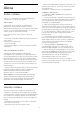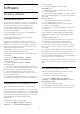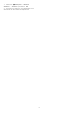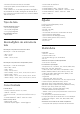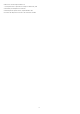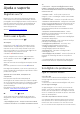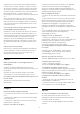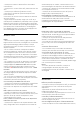operation manual
Table Of Contents
- Sumário
- 1 Tela Inicial
- 2 Como instalar
- 3 Controle remoto
- 4 Ligar e desligar
- 5 Canais
- 6 Instalação de canais
- 7 Conexão de dispositivos
- 8 Conectar a Android TV
- 9 Aplicativos
- 10 Internet
- 11 Menu rápido
- 12 Fontes
- 13 Redes
- 14 Definições
- 15 VÃdeos, fotografias e música
- 16 Guia de programação
- 17 Gravação e Pausar TV
- 18 Smartphones e tablets
- 19 Jogos
- 20 Ambilight
- 21 Escolhas principais
- 22 Freeview Play
- 23 Netflix
- 24 Alexa
- 25 Software
- 26 Especificações
- 27 Ajuda e suporte
- 28 Segurança e cuidados
- 29 Termos de uso
- 30 Direitos autorais
- 31 Isenção de responsabilidade sobre serviços e/ou softwares oferecidos por terceiros
- Ãndice
verifique se o controle está funcionando usando a
câmera de um celular. Coloque o celular no modo
de câmera e aponte o controle remoto para a lente
da câmera. Se você pressionar qualquer tecla do
controle remoto e perceber que o LED infravermelho
pisca pela câmera, o controle remoto está
funcionando. É necessário verificar o problema na
TV.
Se você não perceber a luz piscar, o controle
remoto pode estar danificado ou com a pilha fraca.
Esse método de verificação não é possÃvel
com controles remotos emparelhados com a TV por
conexão sem fio.
A TV volta ao modo de espera depois que a tela de
inicialização da Philips aparece
Quando a TV está em modo de espera, é exibida
uma tela de inicialização da Philips, depois a TV
volta ao modo de espera. Isso é normal. Quando a
TV é desconectada e reconectada à fonte de
energia, a tela de inicialização é exibida na
inicialização seguinte. Para ligar a TV pelo modo
de espera, pressione  no controle remoto ou na
TV.
A luz de espera fica piscando
Desconecte o cabo de alimentação da saÃda de
energia. Aguarde 5 minutos antes de reconectá-lo.
Se continuar piscando, entre em contato com o
Atendimento ao Cliente AOC TV.
Canais
Não foi localizado um canal digital durante a
instalação
Consulte as especificações técnicas para
certificar-se de que a TV suporte DVB-T ou DVB-C no
seu paÃs.Â
Verifique se todos os cabos estão conectados
corretamente e se foi selecionada a rede correta.
Os canais previamente instalados não aparecem na
lista de canais
Verifique se a lista de canais correta está
selecionada.
Imagem
Nenhuma imagem/Imagem distorcida
• Verifique se a antena está conectada corretamente
à TV.
• Verifique se o dispositivo correto está selecionado
como fonte da TV.
• Verifique se o dispositivo externo ou a fonte está
devidamente conectada.
Há som, mas não há imagem
• Mude para outras fontes de vÃdeo e, em seguida,
mude de volta para a fonte atual; após isso,
recupere o estilo de imagem em Definições de
imagem ou redefina para os padrões de fábrica na
opção Definições gerais.
Má recepção da antena
• Verifique se a antena está conectada corretamente
à TV.
• Caixas acústicas com volume alto, dispositivos de
áudio não aterrados, luzes de néon, prédios
altos e outros objetos grandes podem prejudicar a
qualidade da recepção. Se possÃvel, tente
melhorar a qualidade da recepção mudando a
posição da antena ou afastando os dispositivos da
TV.
• Se a recepção está ruim apenas em um canal,
ajuste a sintonia fina do canal seguindo a
Instalação manual.
Imagem ruim de um dispositivo
• Verifique se o dispositivo está conectado
corretamente. Certifique-se de que a definição de
saÃda de vÃdeo do aparelho esteja na maior
resolução possÃvel, caso aplicável.
• Recupere ou mude o estilo de imagem.
As configurações de imagem mudam depois de
um tempo
Certifique-se de que Local está definido
como InÃcio . Você pode alterar e salvar as
configurações neste modo.
Aparece um banner de anúncio
Veja se Modo de uso está definido como Casa.
A imagem não cabe na tela
• Altere o formato da imagem.
• Mude o Formato da imagem para Original.
A posição da imagem está incorreta
• Os sinais de imagem de alguns dispositivos podem
não se enquadrar na tela corretamente. Verifique a
saÃda de sinal do dispositivo.
• Mude o Formato da imagem para Original.
A imagem do computador não permanece
estável
• Verifique se o PC usa a resolução e a taxa de
atualização compatÃveis.
• Certifique-se de que a fonte de vÃdeo HDMI não
é compatÃvel com conteúdo HDR.
Ãudio
Sem som ou qualidade do som deficiente
Se você não detectar sinal de áudio, a TV
desligará a saÃda de áudio automaticamente —
isso não indica um defeito.
• Verifique se as configurações de som estão
corretas.
89